Du bist mit dem WLAN verbunden, aber kein Internet? Das ist eines dieser nervigen Probleme, das oft wie aus dem Nichts auftaucht – und gerade dann, wenn man es am wenigsten gebrauchen kann.
Vielleicht funktioniert dein Handy noch, aber der Laptop streikt. Oder alle Geräte zeigen volles WLAN-Signal, doch keine Website lädt. In solchen Momenten ist es schwer zu wissen, woran es liegt – und was du tun kannst, um wieder online zu kommen.
Keine Sorge: In diesem Artikel zeige ich dir Schritt für Schritt, wie du den Fehler findest und behebst. Ganz ohne kompliziertes Fachchinesisch. Denn oft steckt hinter dem Problem eine einfache Ursache – du musst sie nur erkennen.
Was bedeutet „Kein Internet trotz WLAN“ genau?

Wenn dein Gerät anzeigt, dass es mit dem WLAN verbunden ist, du aber trotzdem kein Internet hast, wirkt das erstmal widersprüchlich. Tatsächlich bedeutet es aber: Dein Gerät kann sich zwar mit dem Router verbinden, aber der Router hat selbst keine Internetverbindung – oder kann sie nicht an dein Gerät weitergeben.
Das erkennst du zum Beispiel daran, dass Websites nicht laden, Apps keine Daten aktualisieren oder ein kleines Warndreieck neben dem WLAN-Symbol erscheint. Auf dem PC steht manchmal sogar direkt: „Kein Internetzugriff“.
Technisch gesehen funktioniert also nur der erste Teil der Verbindung – vom Gerät zum Router. Der zweite Teil – vom Router ins Internet – klappt nicht. Und das kann ganz unterschiedliche Ursachen haben: vom Provider-Ausfall über Einstellungen bis zu Software-Problemen.
Es ist also kein WLAN-Problem im engeren Sinne, sondern eher ein Netzwerkproblem. Du surfst ja nicht direkt „im WLAN“, sondern brauchst trotzdem eine Verbindung ins Internet – und genau die fehlt in diesem Moment.
Schnellcheck: Erste Schritte zur Eingrenzung der Ursache
Bevor du dich durch lange Anleitungen arbeitest, kannst du mit ein paar schnellen Schritten herausfinden, wo der Fehler liegt. So sparst du dir im besten Fall viel Zeit und Nerven.
Hier ein kurzer Überblick:
1. Andere Geräte testen:
Funktioniert das Internet auf deinem Smartphone, Tablet oder einem anderen PC im selben WLAN?
→ Ja: Dann liegt das Problem am Gerät.
→ Nein: Dann ist vermutlich der Router oder der Anbieter schuld.
2. Router neu starten:
Zieh den Netzstecker für ca. 30 Sekunden und schließ ihn dann wieder an. Oft reicht das schon, um eine gestörte Verbindung wiederherzustellen.
3. Internetstatus prüfen:
Viele Router zeigen über ein Webinterface oder eine App an, ob die Verbindung zum Internet aktiv ist. Häufig steht dort auch ein Fehlercode.
4. Verbindung trennen und neu verbinden:
Deaktiviere kurz das WLAN am Gerät und verbinde dich neu. Manchmal „hängt“ einfach nur die Verbindung.
Wenn du danach immer noch kein Internet hast, geht es an die genauere Fehlersuche.
Router online, aber kein Internet – liegt es am Provider?
Auch wenn dein WLAN funktioniert, kann dein Internetanbieter die Ursache sein. Manchmal gibt es regionale Störungen, geplante Wartungen oder technische Probleme beim Provider selbst.
Am einfachsten findest du das heraus, wenn du:
- Die Webseite des Anbieters besuchst: Viele Provider zeigen aktuelle Störungen auf ihrer Startseite oder im Kundenbereich an.
- Auf Störungsseiten wie allestörungen.de schaust: Dort melden andere Nutzer Probleme – wenn du siehst, dass viele Leute im selben Ort betroffen sind, liegt es ziemlich sicher am Anbieter.
- Die Hotline des Anbieters anrufst: Das kostet zwar etwas Zeit, aber du bekommst eine klare Aussage, ob eine Störung bekannt ist.
Wenn der Router selbst kein Internet bekommt, siehst du das oft auch am LED-Licht – z. B. blinkt die „Internet“-LED oder bleibt aus. Manche Router zeigen auch im Browser unter 192.168.178.1 oder 192.168.1.1 an, ob eine Verbindung zum Netz besteht.
Wichtig: Wenn der Fehler beim Anbieter liegt, kannst du nichts tun – außer abwarten oder einen mobilen Hotspot nutzen. Versuch nicht, Einstellungen zu ändern, denn daran liegt es in dem Fall nicht.
WLAN ist stabil, aber nur bestimmte Geräte haben kein Internet

Wenn dein Smartphone noch ins Internet kommt, aber dein Laptop streikt – oder umgekehrt – liegt der Fehler meistens beim betroffenen Gerät. Das WLAN funktioniert, aber dein Gerät bekommt keine Verbindung zum eigentlichen Internet.
Typische Ursachen:
- Flugmodus ist aktiv: Gerade bei Notebooks oder Tablets passiert das schnell versehentlich.
- Veraltete Netzwerkeinstellungen: Wenn dein Gerät eine falsche IP oder DNS nutzt, klappt die Verbindung nicht.
- Firewall oder Antivirus blockieren etwas: Manche Programme erkennen fälschlich eine Bedrohung und trennen die Verbindung.
- Updates fehlen: Treiberprobleme oder veraltete Netzwerksoftware sorgen manchmal dafür, dass die Verbindung scheitert.
Was du tun kannst:
- WLAN am Gerät trennen und neu verbinden
- Gerät neu starten
- Netzwerkeinstellungen zurücksetzen (unter Windows: Netzwerk zurücksetzen)
- Treiber aktualisieren (z. B. über den Geräte-Manager)
Hilft das alles nicht, kannst du testweise dein Gerät per LAN-Kabel verbinden. Geht es dann wieder, liegt der Fehler eindeutig am WLAN-Modul des Geräts.
Tipp aus der Praxis:
Manche Geräte – vor allem ältere Modelle – unterstützen nur das 2,4-GHz-Band. Wenn dein Router ausschließlich 5 GHz ausstrahlt (oder das 2,4-GHz-Band deaktiviert ist), sieht dein Gerät das WLAN gar nicht, obwohl es eigentlich funktionieren müsste. In der Fritz!Box und vielen anderen Routern kannst du beide Frequenzbereiche parallel aktivieren – das sorgt für maximale Kompatibilität.
IP-Konflikte und falsche Netzwerkeinstellungen beheben
Ein häufiger Grund für „WLAN verbunden, aber kein Internet“ sind Probleme mit der IP-Adresse. Wenn zwei Geräte im Netzwerk dieselbe IP nutzen oder der Router keine IP vergibt, gibt’s Chaos im Datenverkehr.
Typische Symptome: Du bist zwar verbunden, aber kommst nicht ins Internet. Oder nur kurz, bevor die Verbindung wieder abbricht.
Was du tun kannst:
- IP-Adresse erneuern (Windows):
- Drücke
Win + R, tippecmdund bestätige. - Gib ein: bashKopierenBearbeiten
ipconfig /release ipconfig /renew
- Drücke
- Statische IP prüfen:
Öffne die Eigenschaften deiner WLAN-Verbindung und stelle sicher, dass „IP-Adresse automatisch beziehen“ aktiviert ist. - DHCP-Server prüfen:
Der Router muss automatisch IP-Adressen vergeben. Wenn das deaktiviert wurde (z. B. nach einem Firmware-Update), funktioniert die Zuteilung nicht mehr. - DNS-Einstellungen zurücksetzen:
Auch fehlerhafte DNS-Einträge können stören. Nutze zur Sicherheit einen öffentlichen DNS wie 1.1.1.1 oder 8.8.8.8.
Nach solchen Änderungen solltest du den Router oder das Gerät einmal neu starten, damit alles sauber neu verbunden wird.
Firewall, Antivirus & Co. als Internetbremse
Sicherheitssoftware schützt dein System – aber manchmal etwas zu gründlich. Wenn die Firewall oder ein Antivirenprogramm denkt, dass eine Gefahr besteht, blockiert sie die Internetverbindung. Und du sitzt dann mit aktivem WLAN, aber kein Internet.
Das passiert besonders häufig nach Updates oder wenn du neue Software installiert hast. Auch VPN-Programme können dazwischenfunken.
Was du tun kannst:
- Firewall und Antivirus testweise deaktivieren:
Schalte sie kurz aus und prüfe, ob die Verbindung dann funktioniert. Wenn ja, liegt dort das Problem. - Ausnahmen definieren:
Wenn du die Software behalten willst, füge den Browser oder Netzwerkdienste zur Ausnahmeliste hinzu. - VPN trennen:
Auch ein instabiles oder fehlerhaft konfiguriertes VPN kann die Verbindung lahmlegen. - Software aktualisieren:
Veraltete Sicherheitslösungen verursachen öfter Probleme. Schau also regelmäßig nach Updates.
Wichtig: Deaktiviere Sicherheitssoftware nur testweise – und nicht dauerhaft! Sie ist weiterhin wichtig für den Schutz deines Systems.
- [Warnung]: Kein Modem integriert – Archer AX55 ist ein WLAN-Router und unterstützt keine DSL-Funktion
- Unvergleichbare WiFi 6 Gigabit-Geschwindigkeit – 2402 Mbit/s auf 5 GHz, 574 Mbit/s auf 2,4 GHz für reibungsloses Streaming und ultraschnelle Downloads.
Stand: 13.11.2025 / * = Affiliate Links / Bilder von der Amazon Product Advertising API
Fazit: Wenn WLAN da ist, aber kein Internet – dranbleiben lohnt sich
Du siehst: „WLAN verbunden, aber kein Internet“ ist kein seltenes Problem – und lässt sich oft mit etwas Geduld und System lösen. Egal ob dein Anbieter spinnt, der Router zickt oder dein Gerät eigene Regeln hat – es gibt immer eine Ursache. Und die kannst du Schritt für Schritt eingrenzen.
Wichtig ist, dass du dich nicht sofort verrückt machst. Probiere die einfachen Dinge zuerst, beobachte genau, wann und wo das Problem auftritt, und nimm dir ruhig mal die Zeit, auch die Einstellungen zu verstehen. Mit jedem Versuch lernst du mehr über dein Netzwerk – und wirst beim nächsten Mal schneller eine Lösung finden.
Wenn du regelmäßig mit Netzwerken arbeitest oder einfach gern tüftelst, kannst du auch tiefer eintauchen: Mesh-Systeme, alternative DNS-Server oder Diagnosetools sind spannende Felder. Probier dich aus – dein WLAN wird es dir danken.
FAQ – Häufige Fragen und Antworten
Hier habe ich noch Antworten auf häufige Fragen zu diesem Thema zusammengestellt:
Warum habe ich nur in bestimmten Räumen kein Internet, obwohl WLAN angezeigt wird?
Das liegt oft an einer schlechten WLAN-Abdeckung. Dein Gerät zeigt zwar eine Verbindung an, aber das Signal ist zu schwach oder instabil, um Daten zuverlässig zu übertragen. Hier helfen Repeater, Mesh-Systeme oder ein Router-Standortwechsel.
Kann ein veralteter Router schuld sein, wenn ich kein Internet habe?
Ja, definitiv. Ältere Router haben oft veraltete Technik, Sicherheitslücken oder kommen mit modernen Geräten nicht gut klar. Wenn Ausfälle oder Störungen regelmäßig auftreten, solltest du über ein neues Modell nachdenken.
Warum funktioniert das WLAN nach einem Windows-Update plötzlich nicht mehr?
Updates können Treiber oder Netzwerkeinstellungen verändern. Prüfe den Netzwerkadapter im Geräte-Manager und installiere ggf. den passenden WLAN-Treiber neu. Auch ein Netzwerk-Reset kann helfen.
Wie finde ich heraus, ob mein WLAN durch Nachbarn gestört wird?
Störungen durch andere WLANs auf denselben Kanälen sind häufig. Mit kostenlosen Tools wie „WiFi Analyzer“ (Android) oder „inSSIDer“ (Windows) kannst du überlastete Kanäle erkennen und im Router einen freien Kanal wählen.
Sollte ich mein WLAN auf 2,4 GHz oder 5 GHz einstellen, wenn ich Verbindungsprobleme habe?
Beides hat Vor- und Nachteile. 2,4 GHz bietet mehr Reichweite, ist aber störanfälliger. 5 GHz ist schneller und stabiler bei kurzen Distanzen. Bei Problemen hilft es oft, das Band im Router gezielt umzuschalten oder getrennte SSIDs für beide Frequenzen zu nutzen.




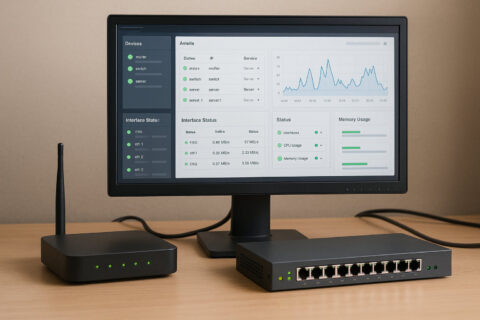
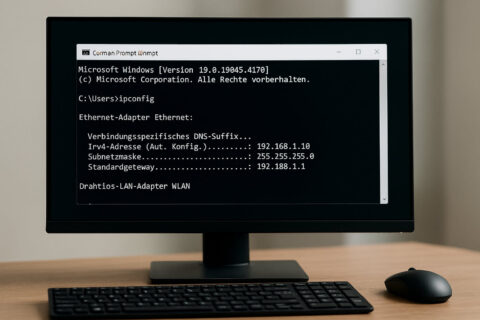
Ein Tipp fehlt noch, wenn man am Gerät kein WLAN bekommt:
wenn der Router sowohl 2,4 GHz als auch 5 GHz hat und eines ausgeschaltet wurde,
findet das Gerät eventuell den Router nicht.
Beispiel: mein P9 Light kann nur 2,4 Ghz, in der Fritz Box war 2,4 Ghz ausgeschaltet.
Mit freundlichen Grüßen
Danke für den Hinweis! Das ist wirklich ein guter Tipp, auf den viele vermutlich gar nicht kommen – gerade bei älteren Geräten wie deinem P9 Light. Ich hab den Punkt direkt im Artikel ergänzt, damit auch andere Leser davon profitieren können. Danke fürs Teilen deiner Erfahrung!